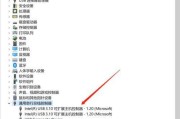随着科技的不断发展,Windows10成为了大多数用户选择的操作系统。而使用光盘安装系统是一种经典的安装方式,它可以确保系统的稳定性和安全性。本文将为您详细介绍如何使用光盘安装Win10系统,让您的电脑焕发新生。

1.准备工作
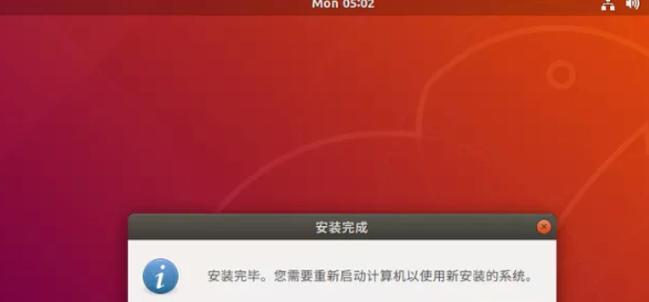
在进行光盘安装前,您需要准备一张可用的Win10安装光盘,同时确保您的电脑支持从光盘启动。
2.备份重要数据
在安装系统之前,为了避免数据丢失,强烈建议您备份重要数据到外部存储设备或云端存储。
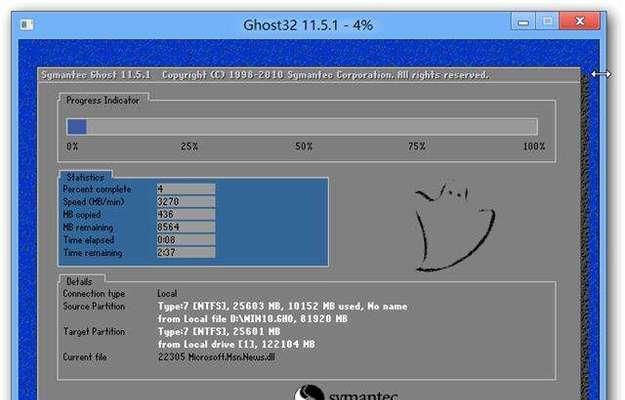
3.设置启动顺序
将光盘插入电脑的光驱,并进入电脑的BIOS界面,将启动顺序设置为光驱优先。
4.启动电脑并进入安装界面
重启电脑后,您将看到一个“按任意键启动”的提示,按下任意键进入安装界面。
5.选择语言和其他设置
在安装界面中,您需要选择您的首选语言、时间和货币格式等设置。
6.配置安装方式
在安装界面的下一步,您将看到“安装方式”选项,点击“自定义:仅安装Windows”以进行个性化安装。
7.选择安装位置
在接下来的界面中,您可以选择系统的安装位置。如果您有多个硬盘或分区,可以根据需要进行选择。
8.等待安装完成
完成上述设置后,点击“下一步”开始安装系统。这个过程可能需要一段时间,请耐心等待。
9.设定初始设置
在系统安装完成后,您需要设定一些初始设置,如设置电脑名称、密码等。
10.更新系统和驱动
安装完毕后,及时更新系统和驱动程序是保持电脑最新和稳定性的重要步骤。
11.安装常用软件
您还可以根据自己的需求安装一些常用软件,如浏览器、办公软件等。
12.恢复备份的数据
如果您在备份时存储了重要数据,现在可以将其恢复到新系统中,确保数据完整性。
13.配置个人偏好
根据您的个人喜好,配置系统主题、背景、桌面图标等,让系统符合您的审美。
14.安全防护设置
不要忘记设置系统的安全防护措施,如安装杀毒软件、设置防火墙等。
15.尽情享受新系统
现在,您已经成功安装了全新的Win10系统,尽情享受它带来的流畅和便捷吧!
通过本文的教程,您已经学会了使用光盘安装Win10系统的详细步骤。使用光盘安装系统可以确保系统的稳定性和安全性,同时为电脑带来焕然一新的体验。希望本文对您有所帮助,祝您安装顺利!
标签: #光盘安装